Elektronický obrazový šum je u digitálních fotoaparátů nevyhnutelný. Při astronomických motivech může být rušivý, pokud je zřetelně viditelný skrz "bledou" strukturu (vlevo dole). Fotografie bez šumu působí "hladce" (vpravo nahoře): 
Díl 16: Jak zvládnout elektronický obrazový šum
"Strašákem" digitální fotografie je "šum". Téma zaplňuje mnoho diskuzních fór na internetu, kde se neustále diskutuje o otázce, který digitální fotoaparát "šumu nese" silněji a který méně.
Na jednu stranu je diskuse o šumu "sténání na vysoké úrovni", pokud se podíváme na výsledky, které moderní digitální fotoaparát poskytuje i při vysokých a nejvyšších hodnotách ISO.
Chemické filmy s tak vysokou citlivostí mají v obrazech výraznou zrnitou strukturu, která je mnohem víc patrná a rušivá než šum digitálních fotoaparátů. 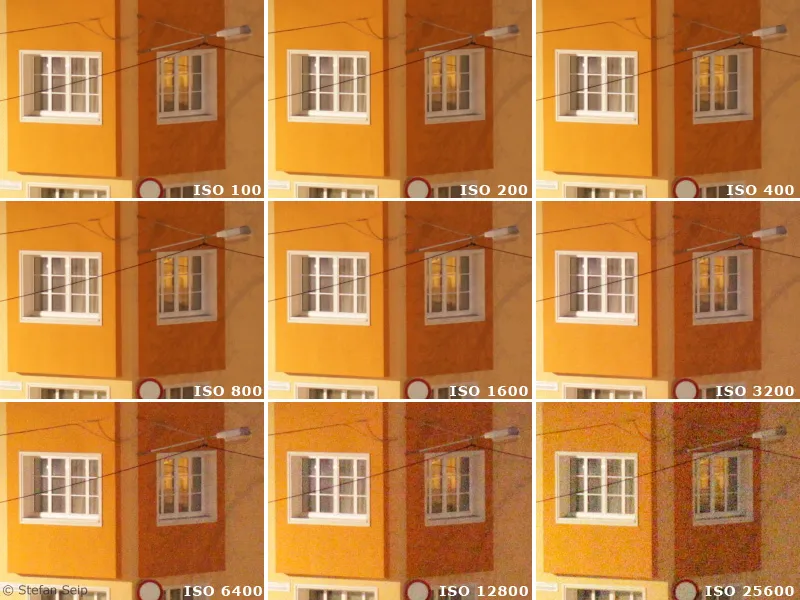
Vliv hodnoty ISO na šum. Jsou zde malé výstřižky motivu v plné velikosti pořízené s fotoaparátem Canon EOS 5D Mark II. Působí dojmem, co moderní fotoaparáty dokážou.
Tento příklad ukazuje malé výstřižky testovacích fotografií s různými hodnotami ISO, zobrazené v "100%" velikosti, což znamená, že jeden pixel fotoaparátu je zobrazen na jednom pixelu vašeho monitoru. V této škále jsou vidět obrazové chyby a také šum nejzřetelněji. Je však také rozumné prohlížet si fotografie v této velikosti "pod lupou" a skutečně hledat šum? Odpověď bude "ano" pouze tehdy, pokud plánujete tisky na plakátovou velikost. Na tiscích v "běžných" formátech do cca 13x18 centimetrů se už nic nebo jen málo neuvidí. Proto se nenechte "šílenstvím diskusí o šumu" zmást a vždy mějte na paměti plánované využití, místo abyste vnímali viditelný obrazový šum na monitoru jako závažný problém.
Na druhou stranu, dobře viditelný šum na hotovém obraze, tedy v tištěné podobě, nebo na promítaném obraze, může být také rušivý. Zejména při astrofotografii, kde se často zobrazují světelně slabé objekty s dlouhými expozicemi a možná s vysokými hodnotami ISO, může obrazový šum představovat problém. Pak je dobré vědět, které faktory ovlivňují šum a jaké kroky lze podniknout k jeho omezení.
Místo termínu "šum" bychom vlastně měli mluvit spíše o "Znaku a šumovém poměru" (také označovaném jako "SNR" nebo S/N pro poměr signálu k šumu). Tím se vyjadřuje, v jakém poměru stojí světlo přicházející z objektu, zaznamenané světlo (signál) k vznikajícímu šumovému signálu. Je to bezrozměrné číslo, které dosahuje vyšších hodnot, pokud je signál silnější a/nebo šumový signál je menší. Pokud není signál silnější než šumový signál, není možné obraz zobrazit, obraz se tak říkajíc ztrácí ve šumu.
Nejprve bych chtěl uvést faktory, které ovlivňují poměr signálu a šumu ve fotografii. Toto výčet je obecně platný a zde se nezohledňují částečně speciální otázky související se snímáním nebe a astrofotografií.
1. Předem nastavená řídící měřítka pro použití konkrétní kamery (tedy nelze ovlivnit fotografem bez výměny fotoaparátu):
• Velikost senzoru
Existuje souvislost mezi velikostí záznamového senzoru a chováním šumu. Přesněji se jedná o velikost jednotlivých pixelů. Čím menší jsou pixely, tím nepříznivěji vypadá poměr signálu a šumu. Proto je šum u digitálních kompaktních fotoaparátů poměrně vysoký, protože obsahují velmi malé záznamové senzory. Digitální jednooké zrcadlovky si vedou lépe, protože jejich senzory (a tím i pixely) jsou významně větší.
Výřezy ze zkušebních snímků pořízené s třemi různými fotoaparáty při stejné nastavené hodnotě ISO:
Vlevo: Leica D-LUX 3, Velikost senzoru 8,6 x 4,8 mm.
Uprostřed: Canon EOS 40D, Velikost senzoru 22,2 x 14,8 mm.
Vpravo: Canon EOS 5D, Velikost senzoru 35,8 x 23,9 mm.
Je zřejmé, že se šum zmenšuje s rostoucí velikostí senzoru.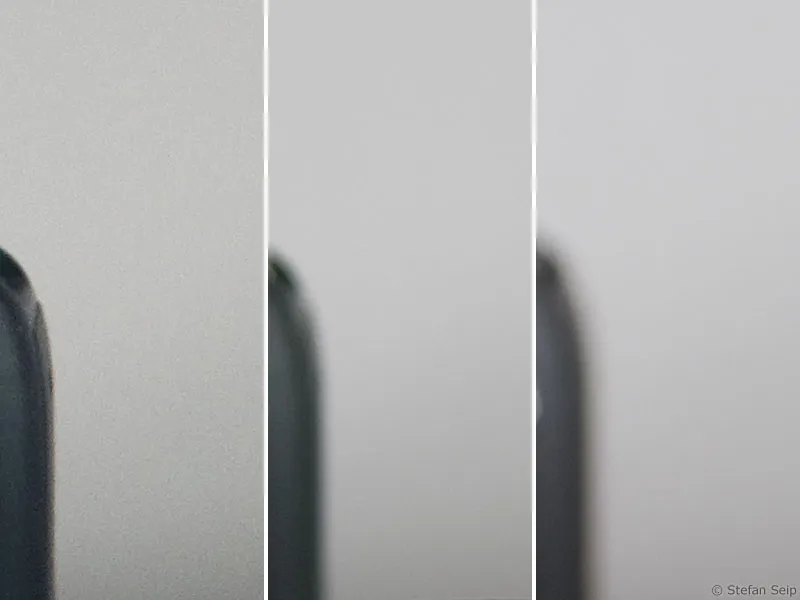
• Chování šumu záznamového senzoru
Specifická velikost, která závisí na vlastnostech tohoto elektronického zařízení. Senzory v současných modelech se v této disciplíně často osvědčují lépe než starší modely, což je způsobeno technologickým pokrokem ve vývoji senzorů.
• Čtení šumu prostřednictvím firmware fotoaparátu
Také elektronika pro čtení, která převádí (jinak analogové) signály senzoru na digitální obrázková data, je zodpovědná za určité množství dodatečného obrazového šumu.
• Nelze vypnout šumovou redukci prostřednictvím firmware fotoaparátu
Některé fotoaparáty nebo výrobci fotoaparátů používají software, který by měl zlepšit chování šumu a nelze jej úplně vypnout. Pro astrofotografii je to spíše nevýhodné, protože drobné zobrazené hvězdy jsou mylně interpretovány jako šum a pak jsou "odstraněny".
2. Proměnlivé proměnné (ovlivnitelné fotografem)
• Expoziční čas
S prodloužením expozičního času se také zvyšuje absolutní podíl šumu ve digitálním snímku. Hlavní příčinou tohoto je "šum temného proudu" (viz také číslo 15 v sérii návodu "Astro- a zátiší-fotografie").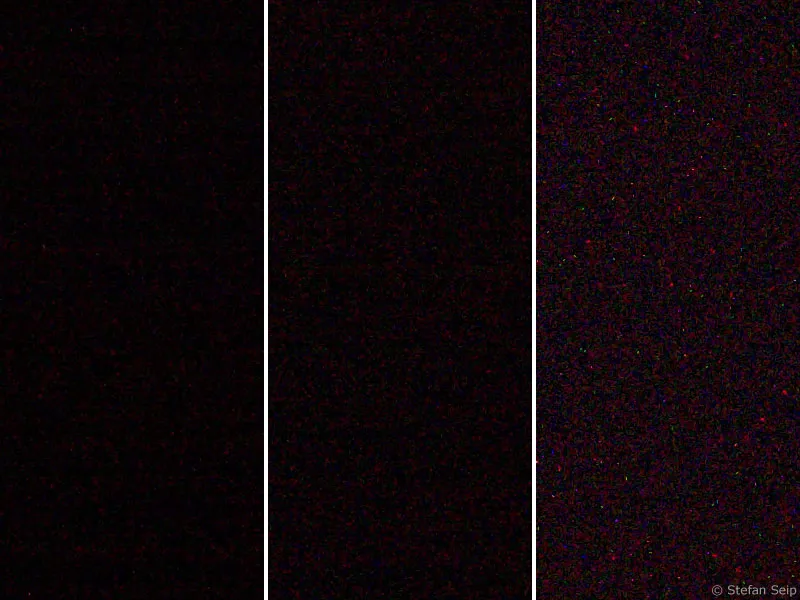
Výřezy ze zkušebních snímků pořízené s Canon EOS 450D při ISO 1600. Vlevo: jedna sekunda expozice. Uprostřed: 30 sekund. Vpravo: 300 sekund. Čím delší je doba expozice, tím výrazněji se projevuje šum.
• ISO-Hodnota
Vyšší hodnoty ISO vedou k většímu šumu na obraze než nižší hodnoty. Důvodem je, že u obrazového senzoru není možné nastavit různou „citlivost“, ale při vyšších hodnotách ISO je přijímaný signál jednoduše zesílen. Při této zesílení signálu vzniká pozorovaný šum.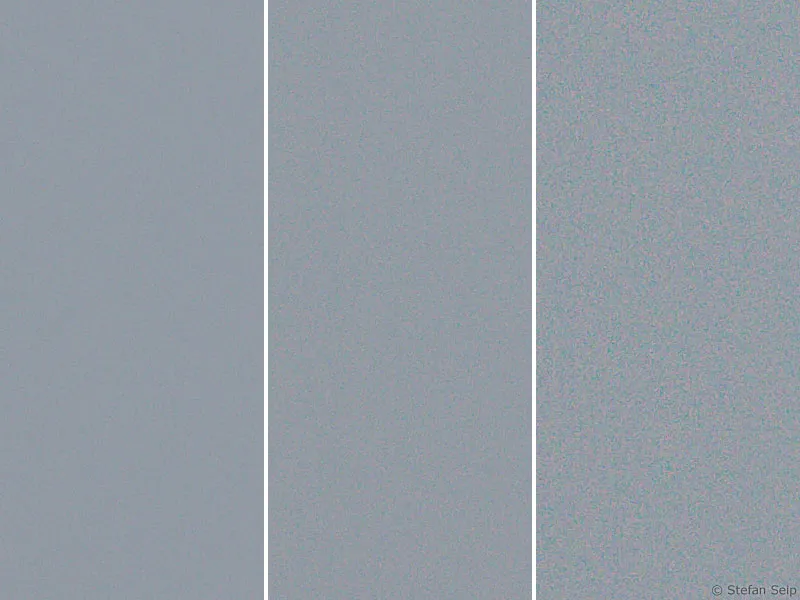
Výřezy z testovacích snímků při různých hodnotách ISO pořízených pomocí Canon EOS 450D. Vlevo: ISO 100. Uprostřed: ISO 400. Vpravo: ISO 1600. Vysoké hodnoty ISO vedou ke zvýšení šumu.
• Teplota
Šum tmavého proudu senzoru závisí na jeho teplotě. Vysoké teploty vedou k silnějšímu obrazovému šumu. Toto spojení je dobře pozorovatelné, pokud porovnáte dlouhou expozici při velmi nízkých venkovních teplotách (zima) s tou, která byla pořízena při vysokých venkovních teplotách (léto). Při stejných nastaveních „zimního snímku“ dosahuje nižšího úrovně šumu.
Fotografování s nízkým šumem
Zaměříme se na parametry, které lze ovlivnit při fotografování, tedy zůstávají expozice, ISO-Hodnota a teplota.
Teplota snímače záznamu není skutečně ovladatelná, pokud fotoaparát nepodporuje chlazení senzoru. Pouze speciální astro-CCD fotoaparáty mají chlazení senzoru k redukci šumu. Každé snížení teploty senzoru o přibližně šest až sedm stupňů znamená snížení šumu na polovinu. Astro-CCD fotoaparáty pro amatéry umožňují snížení teploty senzoru o 30 nebo 40 stupňů ve srovnání s venkovní teplotou díky použití termoelektrických chladících prvků (Peltierovy články, částečně podporované vodním chlazením)! Chlazení o přibližně 40 stupňů znamená, že původní úroveň šumu klesne na šedesát čtyřiny (2 na 6).
U běžné digitální kamery nelze senzor chladit, nakonec tedy přijme hodnotu venkovní teploty. Přesto může fotograf udělat něco: Senzor se totiž během dlouhé expozice výrazně zahřívá (bylo naměřeno až deset stupňů). Navazuje-li se okamžitě další dlouhá expozice, nedochází samozřejmě k dalšímu zahřátí o deset stupňů, ale teplota zůstane na této vysoké úrovni. Pokud chcete minimalizovat teplotně závislý šum, aniž byste měli možnost chlazení senzoru, měli byste mezi jednotlivými dlouhými expozicemi udělat krátké přestávky, během nichž se senzor může znovu ochladit na venkovní teplotu. Poté začne následující expozice alespoň znovu s relativně „chladným“ senzorem, který se během expozice samozřejmě opět zahřeje.
Pro praxi je důležitější vliv expozice a ISO-Hodnoty. Při nastavení ISO-Hodnoty platí jednoduché pravidlo:
Taková vysoká, jak je potřeba, a tak nízká, jak je možné.
To znamená, že by měly být upřednostňovány nižší hodnoty ISO, pokud je to možné. V některých situacích není možné použít nízkou hodnotu ISO, například pokud je musíte fotografovat krajinu včetně hvězdné oblohy s pevně postaveným fotoaparátem (viz část 1 série tutoriálů „Astrofotografie a fotografování nebe“). Pokud by byla ISO-Hodnota příliš nízká, bylo by nutné prodloužit expozici a hvězdy by nebyly zobrazeny jako body, ale jako čáry. Použití vyšší ISO-Hodnoty je tedy v podstatě nutností. Dokonce i při snímcích pořízených s následováním fotoaparátu (viz část 10 série tutoriálů „Astrofotografie a fotografování nebe“) nelze délku expozice vždy prodloužit ve prospěch nižší hodnoty ISO libovolně.
A vždy není dostatek času pro pozorování objektu a nejdelší možná expoziční doba je často omezena používanou technikou následování. Například pokud je zanořování montáže (viz část 9 série tutoriálů „Astrofotografie a fotografování nebe“) suboptimální, přesnost následování montáže je problém nebo následová kontrola (viz část 12 série tutoriálů „Astrofotografie a fotografování nebe“) způsobuje problémy, je lepší upřednostňovat vyšší ISO-Hodnotu. Obrazový šum, který je tímto způsobem vložen, je pak menším zlem než hvězdy zobrazené jako čáry.
Pro volbu „optimální“ expozice existuje jasný doporučení:
Tolik dlouhá, jak je to možné, aniž by bílé oblasti motivu dosáhly plné saturace.
Pixely plně nasycené dosahují hodnoty „Bílá“ a neobsahují žádné další informace, tj. i pozdější zpracování obrazu nemůže v těchto oblastech obnovit struktury motivu. Je-li tím postižen pouze centrální bod jasných hvězd, může to být ještě přijatelné. Pokud jsou však centrální oblasti jasných plynných mlhovin nebo galaxií „vyklopeny“, vznikají nehezké výsledky.
Nejdelší možná doba expozice je nejlépe stanovena hodnocením histogramu fotografie. Zatímco tvar „datové hory“ histogramu závisí na povaze motivu, jeho horizontální poloha je možné změnit změnou expozice. Delší expoziční doby posouvají datovou horu směrem doprava, kratší naopak doleva.
Nejvyšší smysluplná doba expozice je tedy dosažena, když je datová hora histogramu daleko vpravo, ale stále nedosahuje pravého konce. Další informace o histogramu a jeho kontrole na fotoaparátu najdete také v části 5 série tutoriálů „Astrofotografie a fotografování nebe“.
Správně osvětlený astrofotografický snímek Severoamerické mlhoviny. Zobrazený histogram ukazuje, že „datová hora“ je posunuta doprava a je daleko od levého konce histogramu. Zároveň přešly do plné saturace pouze některé pixely jasných hvězd, což je viditelné podle malého vrcholu na pravém konci: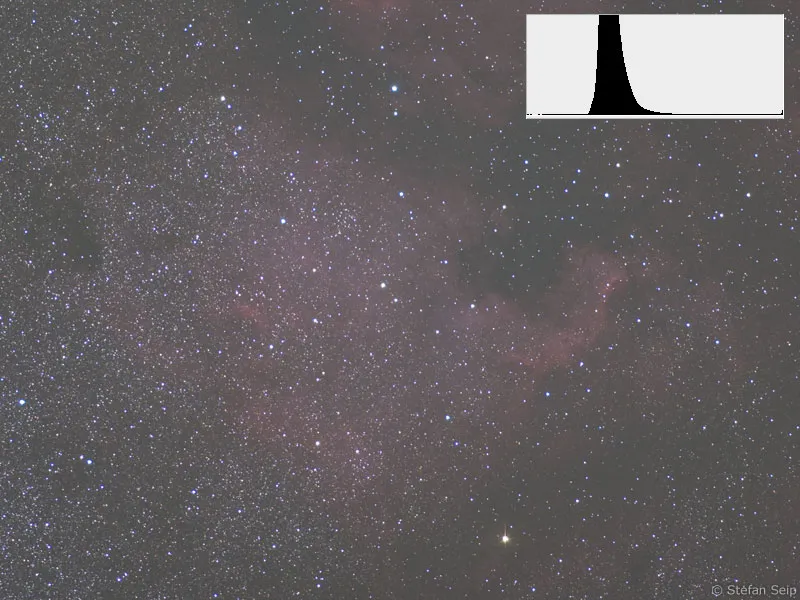
Provedením ořezu histogramu a úpravou Křivek odstínů lze z výše uvedeného snímku dosáhnout pěkného, velmi málo šumivého výsledku.
Přeexponovaný snímek Galaxie Andromeda. Histogram ukazuje vpravo (červená šipka), což naznačuje, že větší části obrázku jsou plně syté a dosáhly hodnoty „bílá“.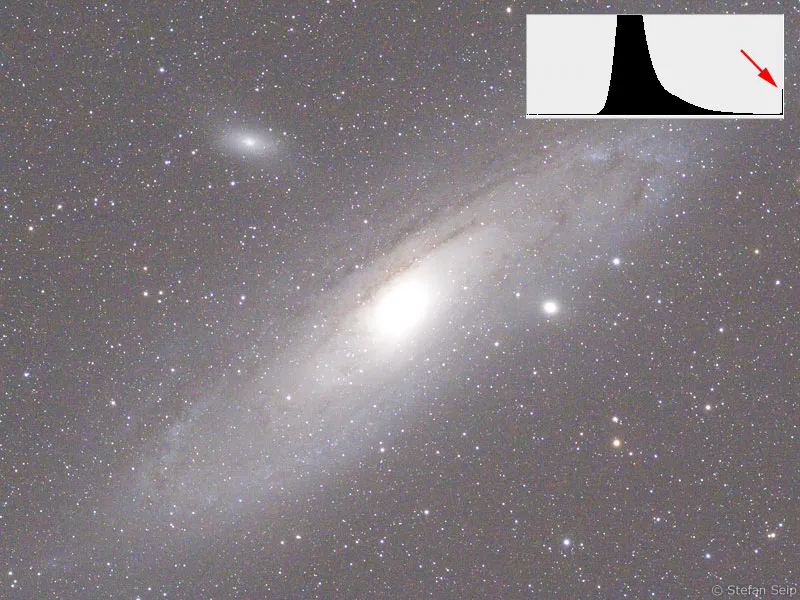
I když může být opětovnou úpravou histogramu dosaženo lepších výsledků než z následujícího snímku, struktury ve středu galaxie jsou ztraceny kvůli přeexponování a již nemohou být rekonstruovány.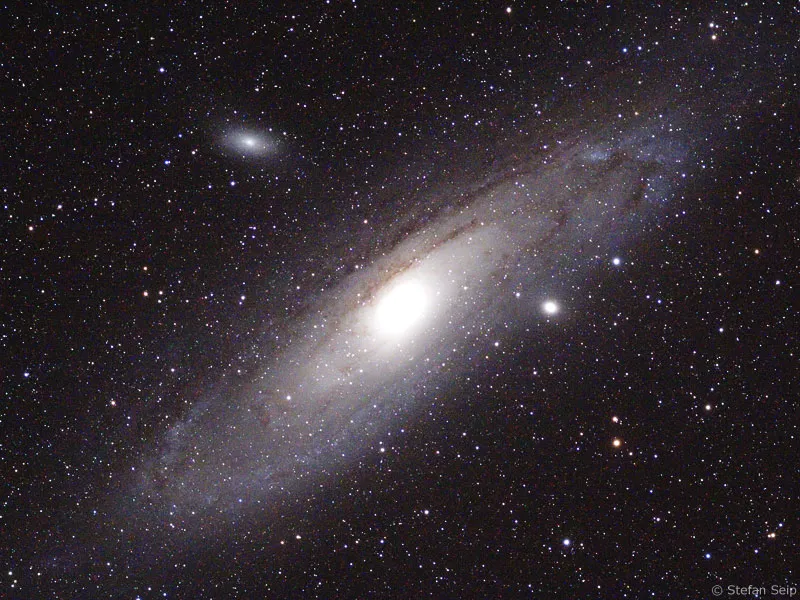
Zůstává otázka nejkratšího expozičního času, který má smysl. Odpověď není snadná. Na jedné straně musí být dostatečně dlouhý, aby objekt zanechal rozpoznatelný signál na snímači. To by v principu mohlo stačit k jeho prokázání. Avšak pokud má vzniknout atraktivní fotka, jsou požadavky vyšší. Potřebujeme pak dobré poměr signálu a šumu, protože signál od vesmírného objektu by měl být co nejzřetelněji oddělen od šumového signálu, aby z něj mohl vzniknout „krásný“, málo zašuměný obraz. Poměr signálu a šumu se zase zlepšuje prodloužením expozice. V důsledku toho se histogram posouvá doprava a na tento způsob se odlišuje od šumu, který se odehrává v tmavých tónech obrazu, tedy v nejlevější části histogramu.
V praxi to znamená, že ta část histogramu, která reprezentuje zachycený vesmírný objekt, by neměla být „přilepena“ na levý okraj histogramu, ale minimálně by se měla posunout doprava tolik, že by za sebou zanechala přibližně třetinu celkové šířky histogramu. Pak je „odstup“ signálu od šumu již tak markantní, že se dá očekávat poměrně málo zašuměný obraz.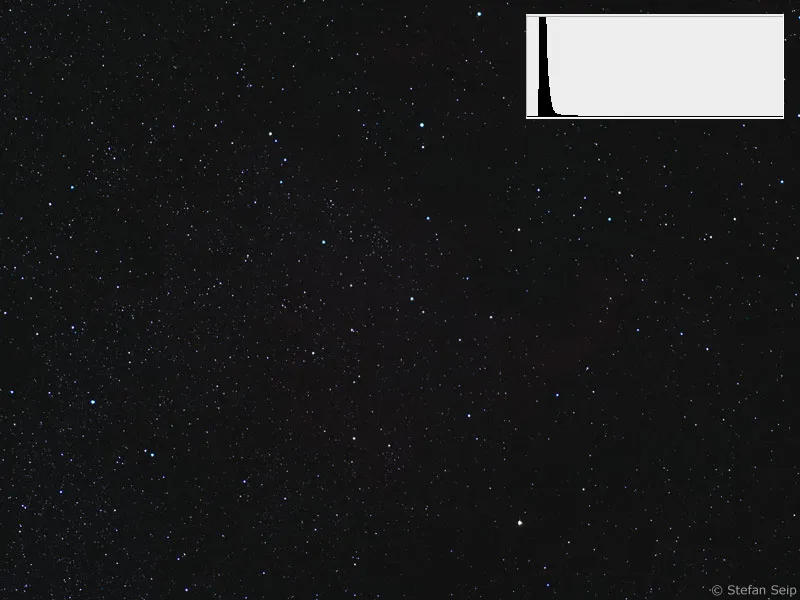
Podexponovaný snímek Severní Ameriky. „Datanávrh“ histogramu je velmi vlevo, ale zde se také odehrává obrazový šum!
Výsledek z výše uvedeného snímku po důkladném úpravě histogramu a křivek tónů. Signál mlhy je sice v obraze obsažen, ale ve srovnání s korektním osvětlením (viz výše) se šum zjevně projevuje silněji.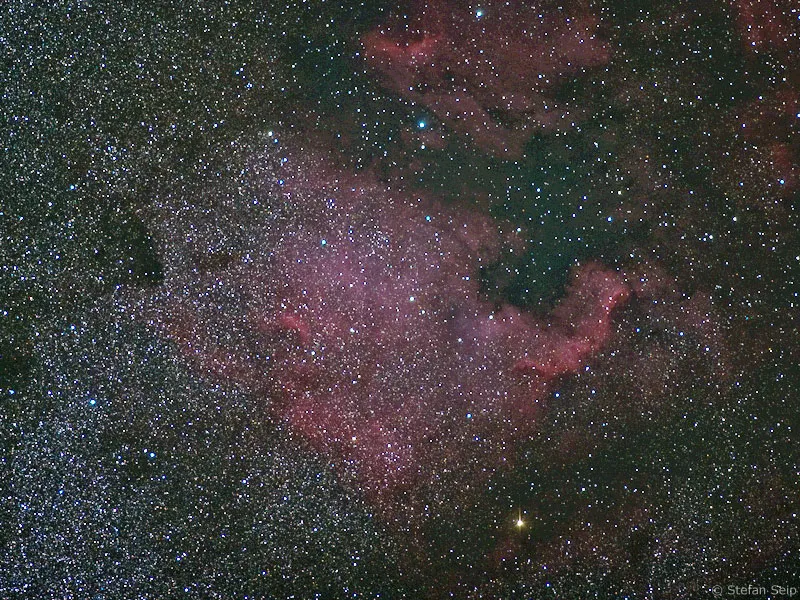
Pokud je zachycený motiv slabě svítící objekt, může se stát, že toto cíl není dosažitelný, protože by k tomu bylo nutné prodloužit čas expozice tak silně, že problémy s nasledováním by zkazily výsledek. V takovém případě je opět upřednostňována silnější zašuměná, ale ostrá fotografie před delší expozicí se slabě čárovými hvězdami.
Z těchto příkladů vidíte, že v praxi focení není vždy snadné najít optimální expozici a tím pádem dobrý kompromis mezi částečně protichůdnými vlivy.
Metody redukce šumu v fotoaparátu
Například s nastavením Vysoká ISO redukce šumu (novější modely Canon EOS) mám špatné zkušenosti a vždy ji ponechávám vypnutou. Zapnutím softwaru fotoaparátu (firmware) po expozici snímku redukuje obrazový šum. Jsem toho názoru, že „ochrana před zašuměním“ by neměla probíhat v fotoaparátu, ale měla by být provedena později v počítači pomocí zpracovávacích programů, pokud je to vůbec nutné. Tímto způsobem zůstávají více možností, jak ovlivnit tento proces.
Ze „Vysoké ISO redukce šumu“ modelu Canon EOS 40D nepoužívám.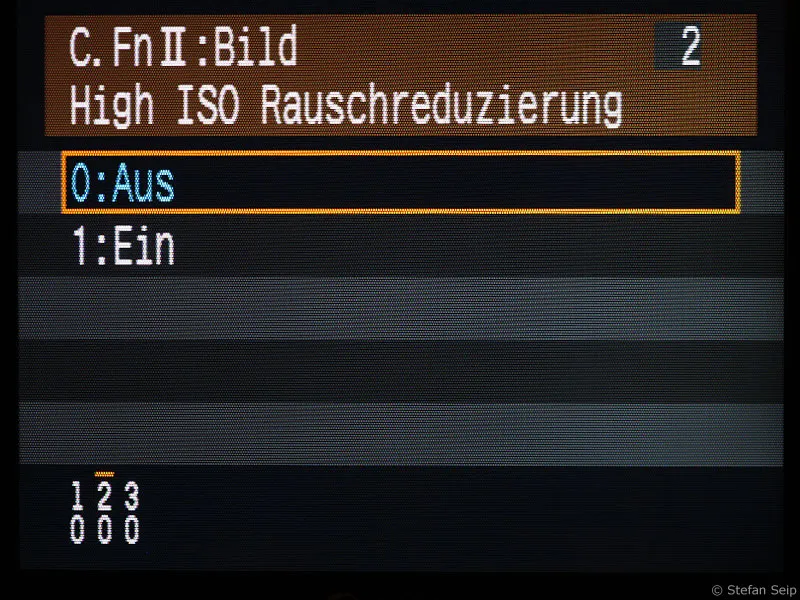
{Nastavení Redukce šumu při dlouhých expozicích způsobuje, že po každém snímku s delší expozicí (od jedné sekundy) vytvoří fotoaparát „tmavý obrázek“ s tím samým „časem expozice“. To znamená, že po 20sekundové expozici je fotoaparát po dobu dalších 20 sekund blokován, zatímco vytváří „tmavý obrázek“.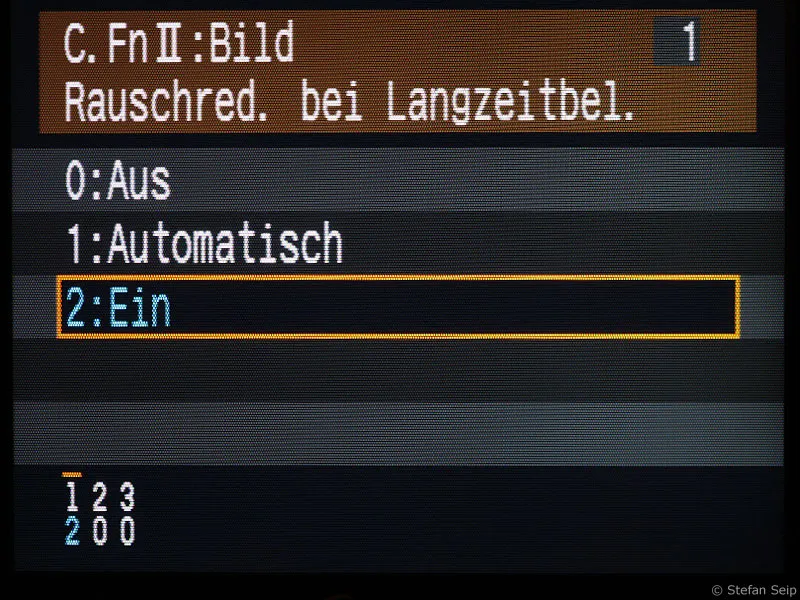
Zapnutí redukce šumu při dlouhých expozicích, zde na modelu Canon EOS 40D.
Tato funkce skutečně zlepšuje poměr signál-šum, protože „tmavý obrázek“ zachytí celý „temný proudový šum“ a odečte ho od skutečného snímku. Ne vždy však máte čas nebo trpělivost strávit polovinu doby pozorování touto metodou. Pokud má vzniknout jen několik fotek s expozicí delší než zhruba jedna minuta, je použití funkce „Redukce šumu při dlouhých expozicích“ určitě dobrým doporučením. Nicméně si vyzkoušejte i zde svoji kameru prostřednictvím srovnávacích snímků, abyste zjistili, jaký má tato funkce vliv na obraz.
Pokud se chystáte na sérii snímků s relativně delší expozicí, doporučuji tuto funkci nezapínat a namísto toho pořídit samostatné „tmavé obrázky“. Odečtení „tmavých“ obrazů může výrazně snížit obrazový šum! Více informací najdete v části 15 sérií tutoriálů „Astro- a vesmírná fotografování“ s názvem „kalibrace: snímání světlých a tmavých snímků“.
Pozdější redukce šumu
Mnoho programů pro zpracování obrázků je schopno bojovat proti šumu v obraze pomocí vhodných filtrů. Některé programy slouží více či méně výhradně k tomuto účelu, například „Neat Image“ (http://www.neatimage.com) nebo „Noise Ninja“ (http://www.picturecode.com). Adobe Photoshop, také rozšířený program, nabízí filtr, s nímž lze provádět redukci šumu. I přesto lze dosáhnout dobrých výsledků, i když zmíněné specializované programy bývají obvykle o něco úspěšnější.
Pokud je soubor Raw od digitální zrcadlovky otevřen v programu Photoshop, objeví se nejprve modul Adobe Camera RAW. Už zde lze přijmout opatření na potlačení jasového šumu (luminance) a barvového šumu (červené šipky).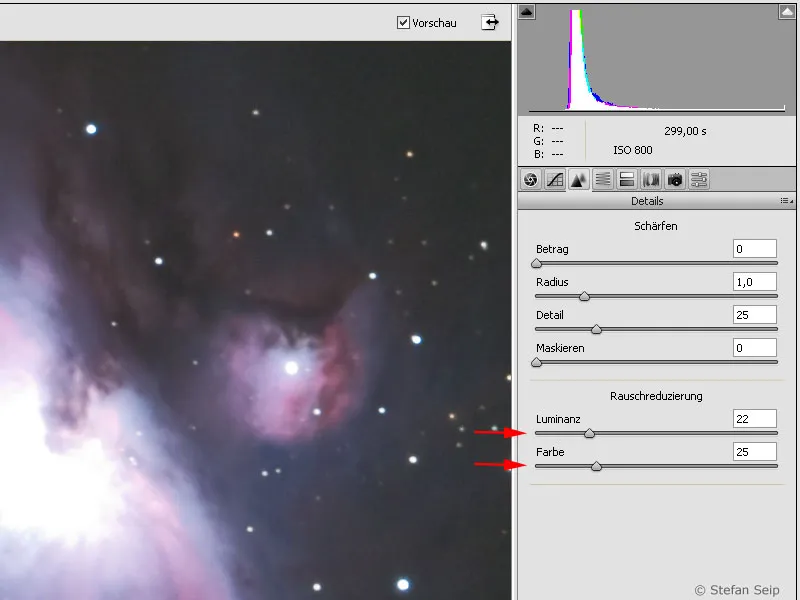
Dialogové okno Photoshopu po zadání příkazu Filter>Rauschfilter>Rauschen reduzieren… Je nutné pečlivě nastavit parametry v závislosti na vlastnostech obrázku, abychom dosáhli optimálního výsledku.
Důležité je s těmito prostředky zacházet opatrně, protože nadměrná redukce šumu může vést k nevzhledným, „hladce vyžehleným“ výsledkům. Mírné viditelné šumy jsou lepší volbou než „vyžehlený“, „polotekutý“ obraz.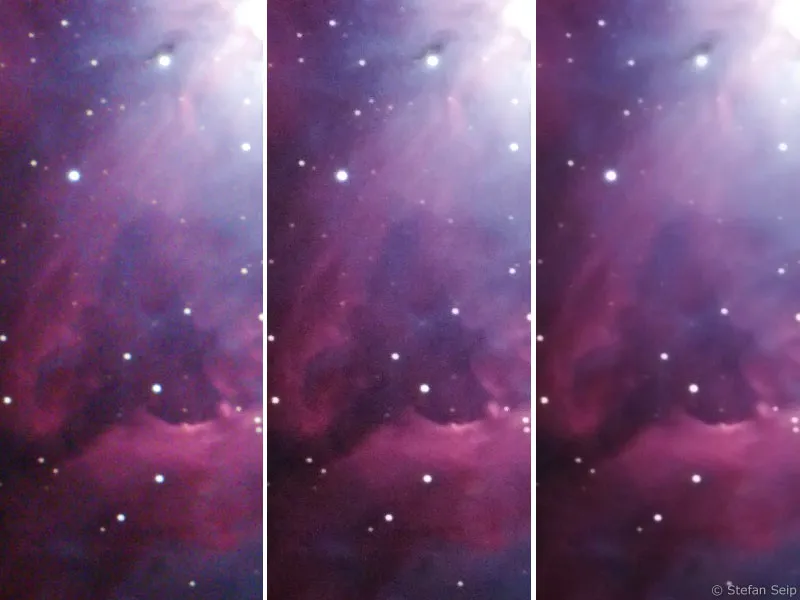
Porovnání neupraveného surového obrazu (vlevo) s mírně upraveným obrázkem pomocí příkazu Photoshopu Filter>Rauschfilter>Rauschen reduzieren… (v prostředku). Pravý výřez ukazuje, co se stane, pokud přestřelíte cíl: Obrázek bude vypadat „hladce vyžehleně“ a „polotekutě“, když dokonce menší struktury motivu zmizí.
Často je vhodné tyto filtry používat pouze na vybrané části obraze, kde je šum obzvlášť rušivý.
Redukce šumu prostřednictvím průměrování více snímků
Pro statické motivy, ke kterým většina astronomických fotografií patří, se nabízí zvláště efektivní metoda pro zlepšení signál-šumového poměru - tedy pro snížení šumu. Jde o překrytí více jednotlivých snímků. Skutečně se snižuje podíl šumu, pokud jsou několik snímků pečlivě zarovnáno a poté „průměrováno“. To znamená, že je stanoven aritmetický průměr jasových hodnot každého jednotlivého pixelu obrázku. Je samozřejmé, že snímky, které mají být zprůměrovány, musí být různé fotografie jedné a téže scény.
Překrývání a průměrování je v digitální astrofotografii běžná metoda a nazývá se také Stacking. „Stack“ je anglické slovo a znamená „stoh“. Kromě redukce šumu tímto postupem vznikají další výhody:
- Mnoho krátkých expozic oproti jedné velmi dlouhé redukuje riziko, že jeden snímek bude znehodnocen chybou nebo rušením. Pokud například letadlo projde zorným polem a zanechá světelnou stopu nebo omylem narazíte do nohy stativu a způsobíte tak silné zakolísání, bude postižen pouze jeden snímek ze série. Jinak by byla ohrožena celá dlouhodobá expozice nebo byla úplně zničena.
- Extrémně dlouhé expoziční časy s sebou nesou riziko, že úroveň šumu bude převažovat a čím dál více částí obrázku se dostane do přesycení, tedy bude přeexponovaných.
- Vytvoření samostatných snímků temna je rychlejší, pokud je použitý expoziční čas kratší.
Signál-šumový poměr zprůměrovaných snímků se zlepší kvadratickou funkcí. Zprůměrování ze čtyř jednotlivých snímků redukuje šum na polovinu, při devíti snímcích zůstane jen třetina šumu, při šestnácti snímcích čtvrtina atd.
Pokud sledujeme myšlenku průměrování několika jednotlivých snímků dále, vzniká otázka, jak toho dosáhnout. Chci představit dvě různé metody. První se provádí pomocí softwaru Adobe Photoshop a hodí se zejména pro průměrování relativně málo jednotlivých snímků, které se mohou lehce posunout, ale neměly by se roztočit. Objeví se zkreslení pole, pokud není nastavení montáže provedeno optimálně. Alternativou je software „DeepSkyStacker“, který je zdarma dostupný na internetu a snadno zvládá i jednotlivé snímky s zkreslením pole.
Adobe Photoshop
Pro zopakování popsaného postupu na vlastním počítači si stáhněte pracovní soubor „NGC1977.zip“, rozbalte čtyři fotografie obsažené v tomto archivním souboru „NGC1977_1.jpg“ až „NGC1977_4.jpg“ a uložte je do složky na vašem pevném disku. Nyní v Photoshopu zvolte příkaz Datei>Skripten>Dateien in Stapel laden… a po kliknutí na tlačítko Durchsuchen… vyberte tyto čtyři soubory: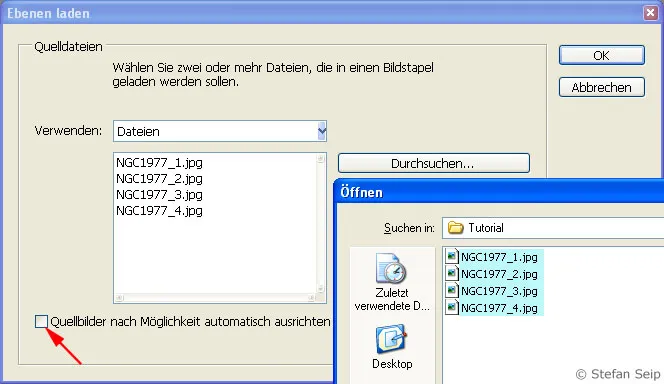
Software Photoshop: Dialogové okno po „Datei>Skripten>Dateien in Stapel laden…“. Takto je možné otevřít všechny čtyři obrázky jako vrstvy v jednom souboru.
Po potvrzení tlačítkem OK Photoshop vytvoří nový soubor, ve kterém jsou tyto čtyři snímky umístěny ve vrstvách nad sebou. Pro práci s vrstvami zobrazte podle potřeby paletu vrstev stisknutím klávesy „F7“.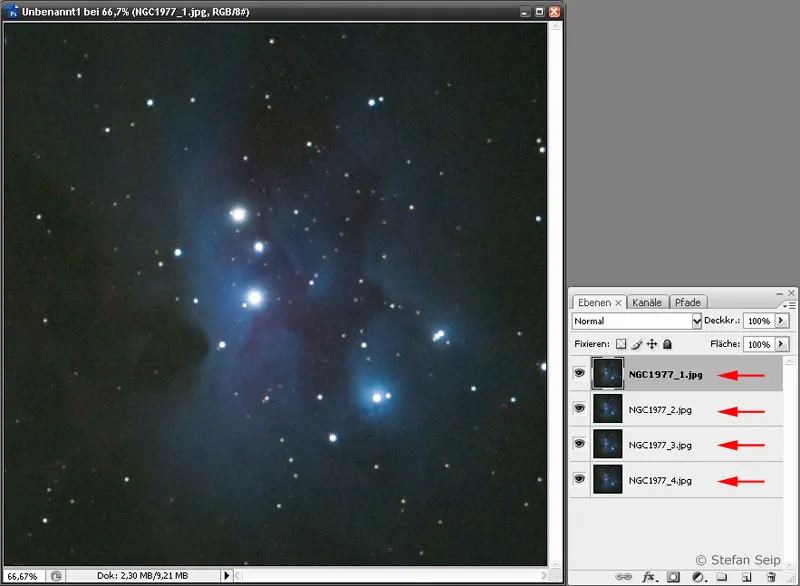
Software Photoshop: Paleta vrstev ukazuje čtyři různé vrstvy (červené šipky).
Předtím, než mohou být vrstvy „zahrnuty“ do finálního výsledku, je nutné zajistit, že motiv je všechny čtyři vrstvy zaměřeny na sebe. Začneme tím, že ve druhém kroku zarovnáme druhou vrstvu zdola („NGC1977_3.jpg“) na spodní vrstvu („NGC1977_4.jpg“). K tomu klepněte na ikony očí vedle obou nejvyšších vrstev, abyste je skryli, a pak klepněte na název vrstvy „NGC1977_3.jpg“, abyste ji aktivovat: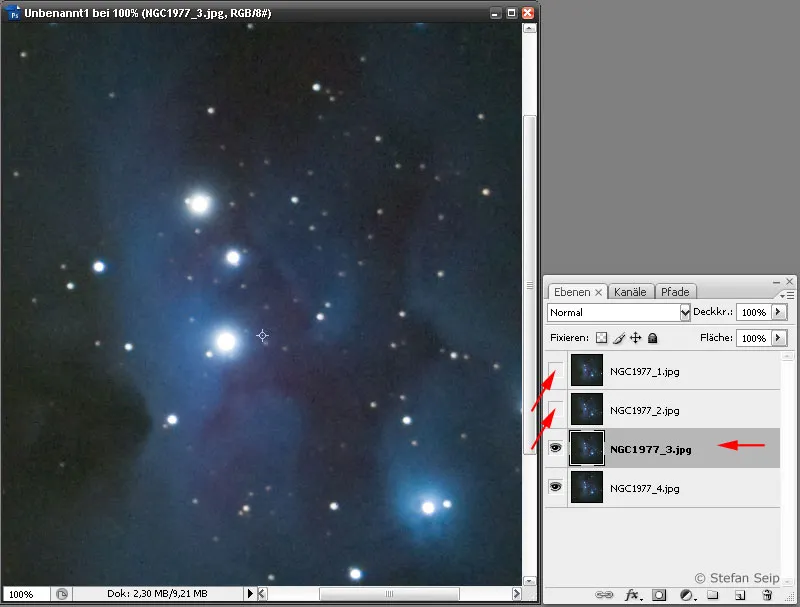
Software Photoshop: Nejvyšší dvě vrstvy byly skryty, což je vidět tím, že chybí ikona oka vlevo od vrstev (šikmé šipky). Druhá vrstva zdola je aktivovaná pro úpravu, což je indikováno tmavě šedým pozadím (vodorovná šipka).
Pro tuto vrstvu nyní změňte režim přeskočení z Normální na Rozdíl.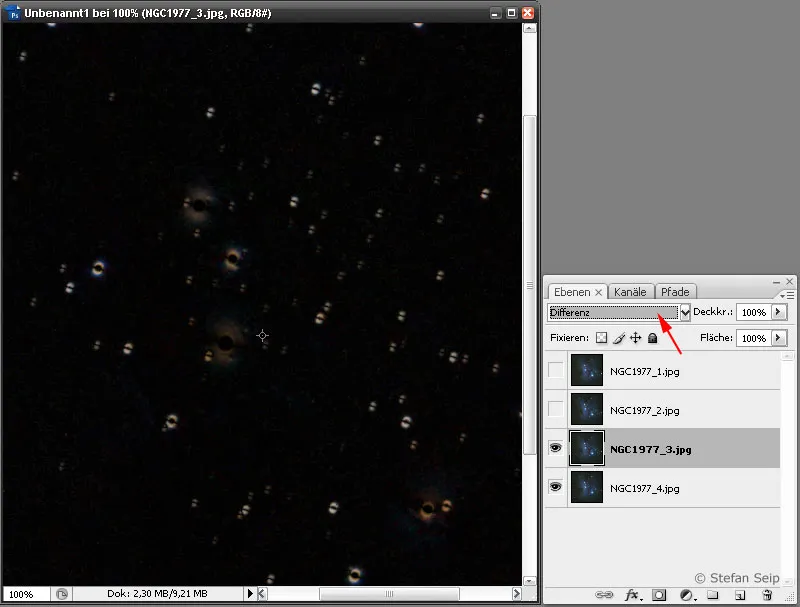
Software Photoshop: Režim přeskočení druhé vrstvy je změněn na „Rozdíl“ k zjištění, zda je zarovnána s první vrstvou. Při naprosté shodě by bylo okno s obrázkem černé. Hvězdy na obraze však ukazují, že tento stav ještě není dosažen.
V ideálním případě, kdyby byly obě fotografie zcela identické a shodné, by se obraz nyní stal černým. Většinou jsou však hvězdy mírně posunuty jeden proti druhému a tím indikují, že obě vrstvy nejsou zaměřeny na sebe. V dalším kroku zarovnáme tuto shodu. Začněte tím, že se ujistíte, že zobrazení obrázku je vlastněné velikosti, tedy že je nastaveno na „100%“. Příkaz Zobrazit>Skutečné pixely toto nastaví. Nyní jednou zmáčkněte klávesu Esc, abyste ukončili volbu režimu přeskočení, a vyberte Nástroj pro přesun (Klávesa V).
Klávesami s šipkami na klávesnici („klávesnice“) nyní posuňte vrstvu tak dlouho, dokud se diferenciální obraz jeví co nejtmavší.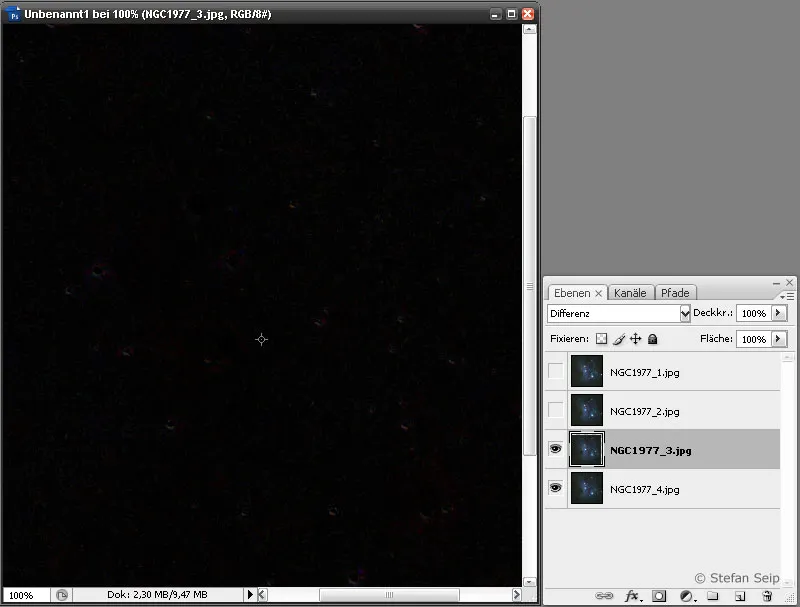
Software Photoshop: Poté, co byla druhá vrstva posunuta po pixelech, ukazuje téměř černé okno s obrázkem, že „rozdíl“ obou vrstev je téměř nulový. To znamená, že stav shody byl dosažen.
Po nalezení optimálního bodu změňte režim přeskočení zpět z Rozdíl na Normální a poté změňte Průhlednost na 50 procent: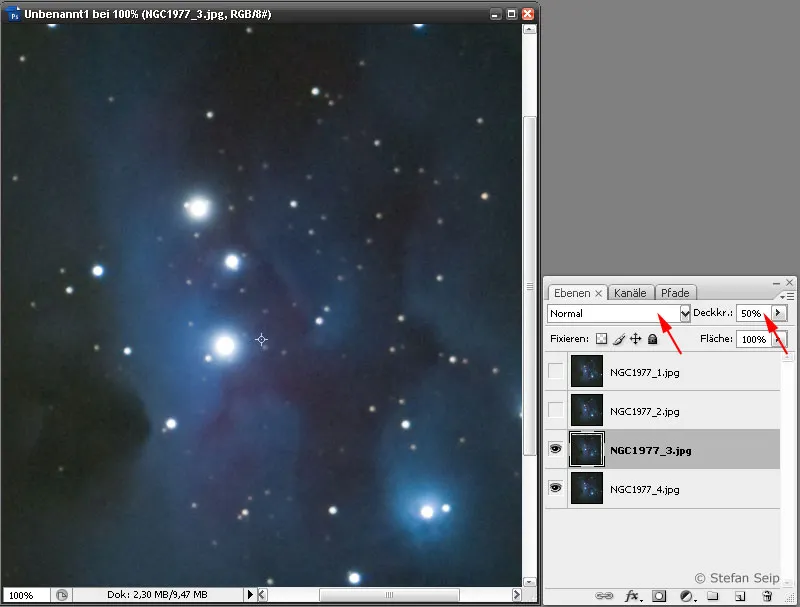
Software Photoshop: Režim přeskočení druhé vrstvy je opět nastaven na „Normální“ a průhlednost na „50%“ snížena (červené šipky). To znamená, že spodní vrstva „prosvítá“ středně skrze druhou vrstvu, což znamená vytvoření průměru.
S další vrstvou („NGC1977_2.jpg“) postupujte stejným způsobem, ale po zarovnání nastavte Průhlednost na 33 procent, nikoli na 50 procent.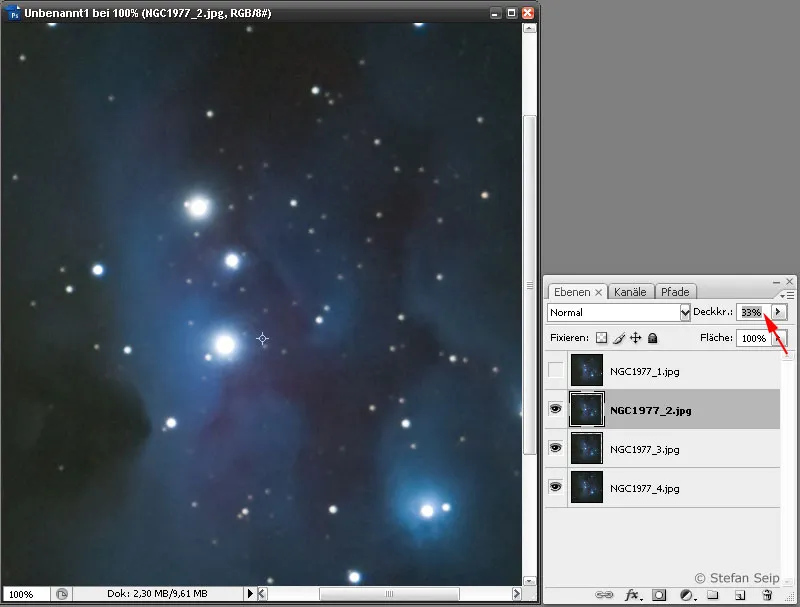
Software Photoshop: Po zarovnání je průhlednost třetí vrstvy nastavena na 33 procent.
Stejně tak nejvyšší vrstva bude nejprve zarovnána a následně bude nastavena Průhlednost na 25 procent.
Software Photoshop: Čtvrtá vrstva obdrží průhlednost pouze 25 procent.
Výsledkem je snížené šum obrazu ve srovnání s jednotlivým snímkem.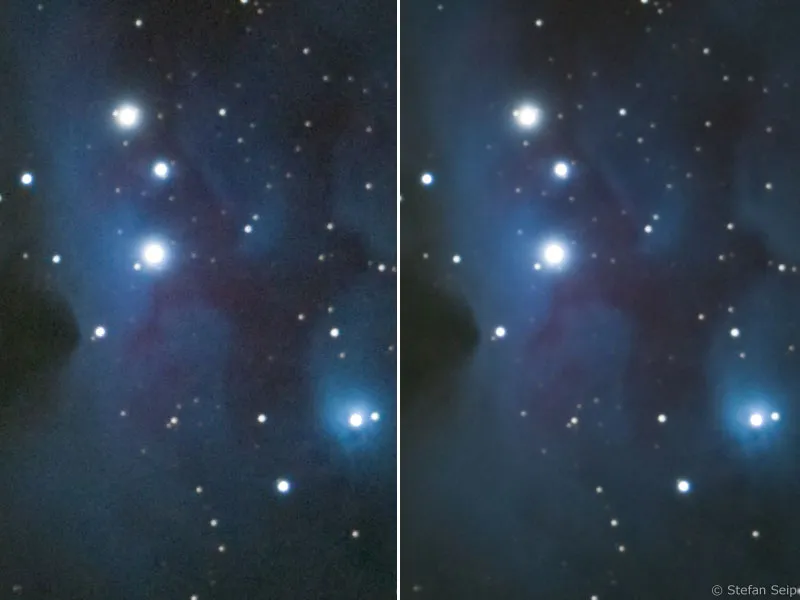
Vlevo jednotlivý snímek, vpravo průměr čtyř jednotlivých snímků. Je zřetelné, že šum byl zmenšen díky „skládání“. Obrázek ukazuje „mlhovinu Běžícího muže“ v souhvězdí Orion s označením katalogu „NGC 1977“.
Příkazem Vrstva>Sloučit do pozadí můžete sloučit vrstvy a následně uložit obrázek.
Průhlednost nastavená při použití více vrstev by měla být nasazená následovně:
| Vrstva (počítáno zdola) | Nastavená průhlednost |
| 1 | 100% |
| 2 | 50% |
| 3 | 33% |
| 4 | 25% |
| 5 | 20% |
| 6 | 17% |
| n | 1/n% |
Pokud máte k dispozici více než šest jednotlivých snímků, doporučuje se je nejprve rozdělit do více částí a zpracovat je následovně. Každá část by měla obsahovat stejný počet jednotlivých snímků. Získané výsledky poté budou spojeny a zprůměrovány stejným způsobem.
DeepSkyStacker
„DeepSkyStacker“ je software, který umožňuje pohodlné a přesné zarovnání a průměrování několika jednotlivých snímků jednoho a toho samého motivu. Může být zdarma stažen z webu http://deepskystacker.free.fr/german/index.html. Bez obtíží zpracovává i takové obrázky, které jsou kvůli nedostatečně optimálně zarovnané montáži mírně různě natočené proti sobě.
Po spuštění programu se zobrazí následující obrazovka: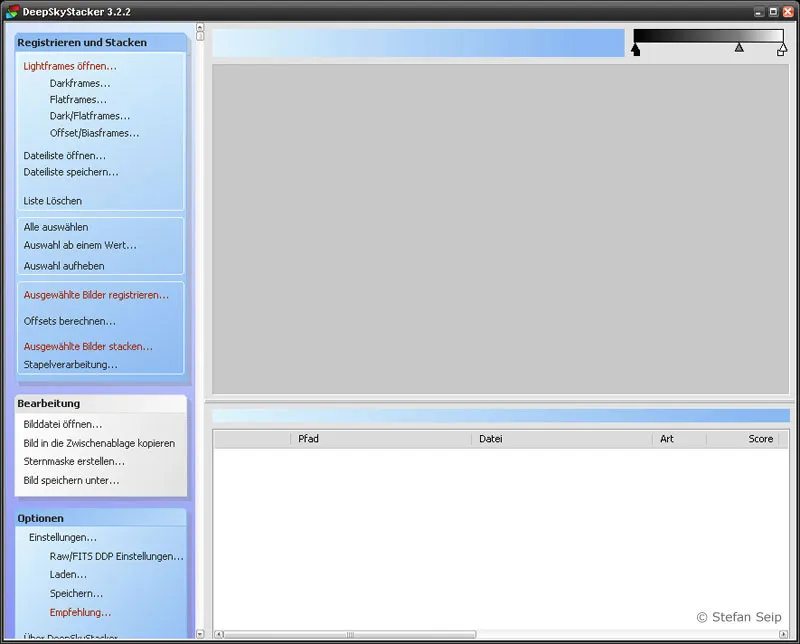
Software DeepSkyStacker: Obrazovka po spuštění programu.
Nejprve klikněte na horní příkaz v levém menu Otevřít Lightframes…, pro výběr čtyř cvičných souborů. K tomu musíte v poli Typ souboru nastavit položku JPEG nebo DNG soubory.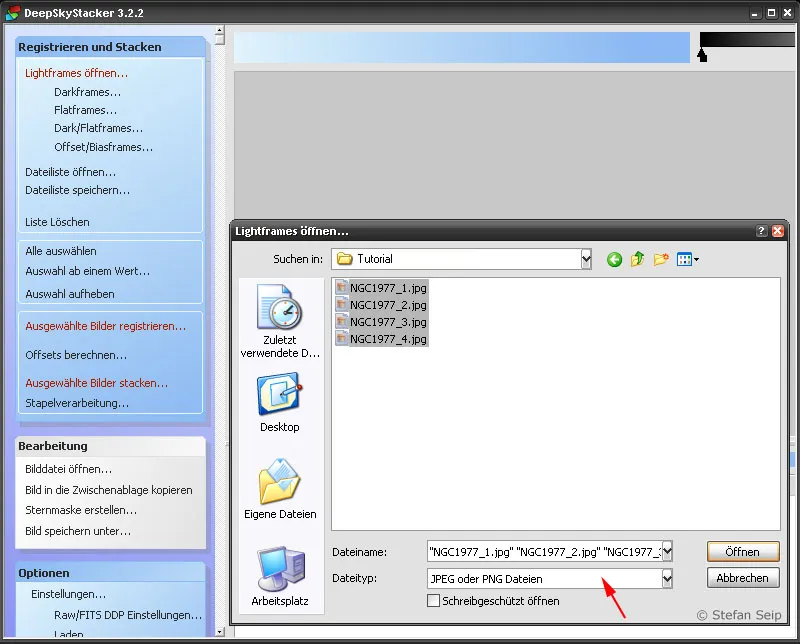
Software DeepSkyStacker: Výběr čtyř cvičných souborů po vybrání příkazu "Otevřít Lightframes…"
Po kliknutí na Otevřít DeepSkyStacker zobrazí jednotlivé soubory v seznamu.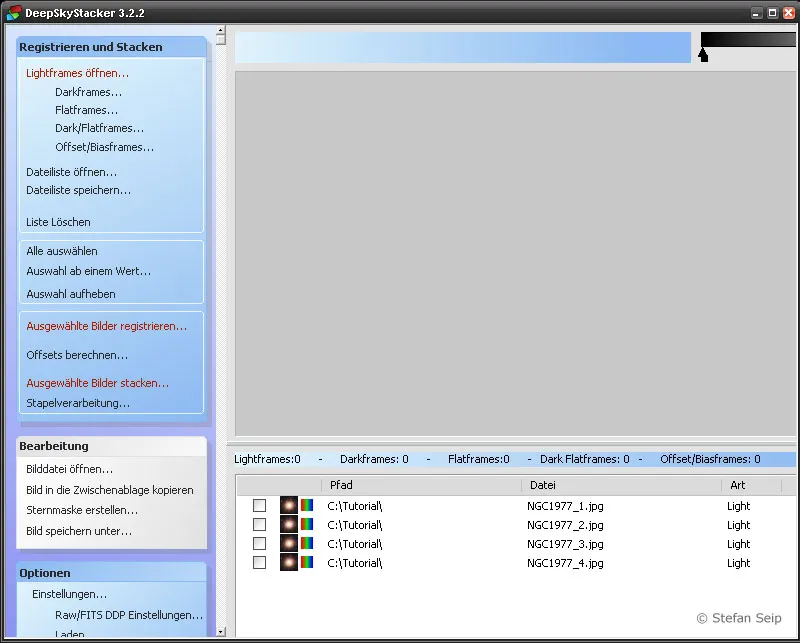
Software DeepSkyStacker: V pravém dolním rohu se zobrazí seznam souborů, které budou zpracovány.
Nyní klikněte v levém menu na příkaz Vybrat vše, abyste vybrali všechny soubory k dalšímu zpracování.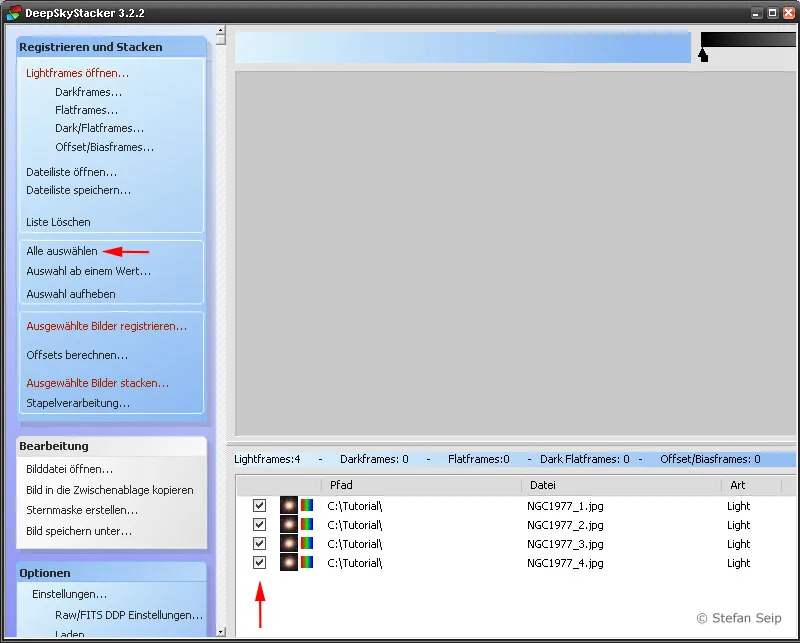
Software DeepSkyStacker: Soubory ještě musí být „vybrány“. V nabídce na to máte příkaz „Vybrat vše“ (červená šipka nahoře). Úspěch bude patrný podle zaškrtnutých políček vlevo od souborů (červená šipka dole).
Proces zpracování začne příkazem Sloučit vybrané obrázky….
Software DeepSkyStacker: Dialogové okno pro spuštění postupu sloučení po vyvolání příkazu "Sloučit vybrané obrázky…" (šipka); zobrazí se shrnutí plánovaných kroků.
Před zahájením se podívejte na nastavení, které můžete zobrazit tlačítkem Parametry sloučení…. Zobrazí se dialogové okno se šesti záložkami, které chci dále popsat, přičemž budou vždy vysvětleny pouze důležité nastavení: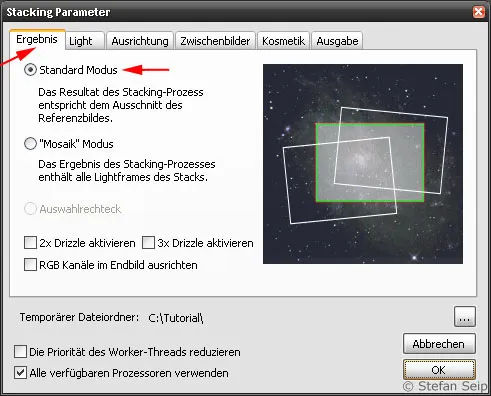
Parametry sloučení ve software DeepSkyStacker, kartu Výsledek. Zde musíte zvolit "Standardní režim".
Parametry sloučení ve software DeepSkyStacker, karta Světlo. Zde se rozhodneme pro jednoduchý Průměr.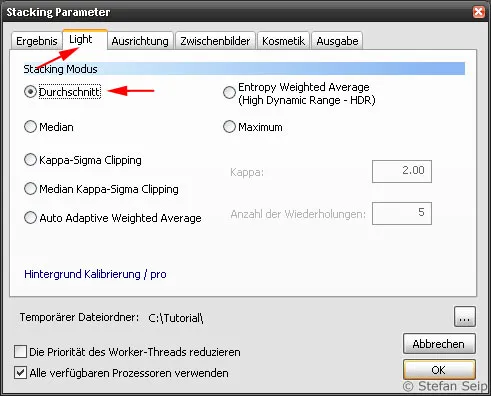
Parametry sloučení ve software DeepSkyStacker, karta Zarovnání. Metoda Automaticky zajistí přesné překrytí jednotlivých obrázků, přičemž hvězdy jsou vybrány jako referenční body.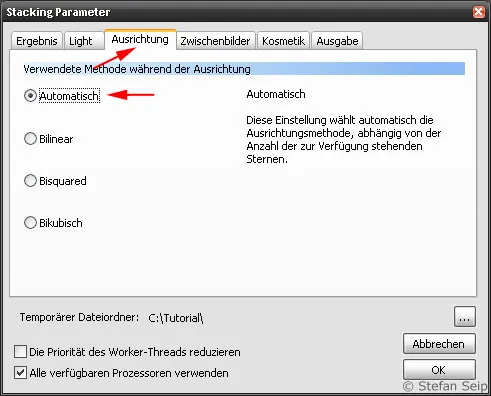
Parametry sloučení ve software DeepSkyStacker, karta Mezery. Horní dvě pole lze zrušit a tím ušetřit místo na pevném disku.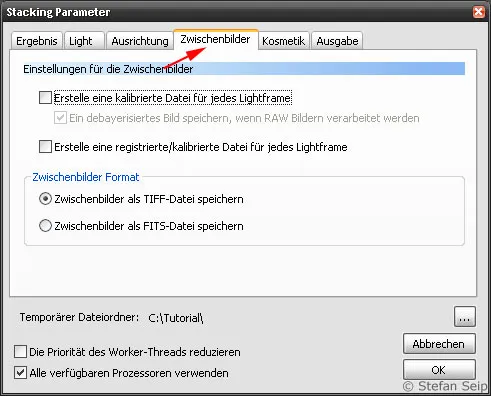
Parametry sloučení ve software DeepSkyStacker, karta Kosmetika. Pro cvičení v rámci tohoto návodu jsem vypnul rozpoznávání a odstranění vadných pixelů. Tato funkce je však velmi užitečná, takže v mnoha případech využívám.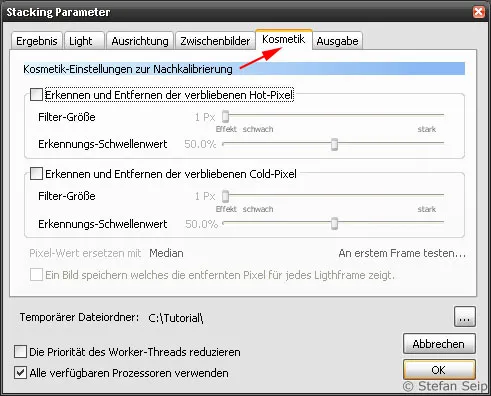
Parametry sloučení ve software DeepSkyStacker, karta Výstup. Zde můžete uvést, co se má stát s výsledkem výpočtů. Vybral jsem vytvoření výsledného souboru s názvem „Autosave.tif“ (šipka).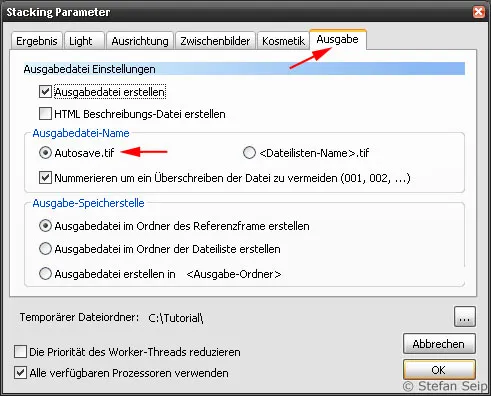
Potvrďte pomocí OK, vrátíte se zpět ke shrnutí.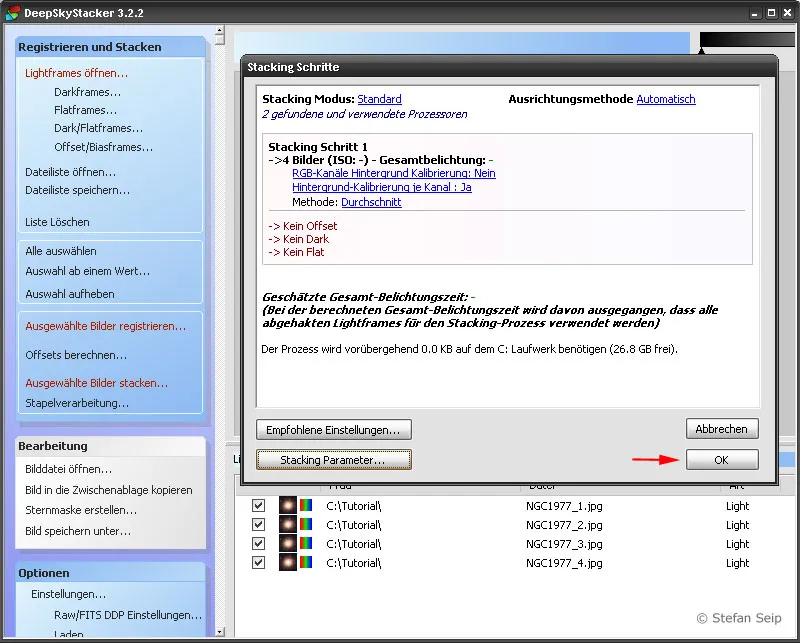
Software DeepSkyStacker: Dialogové okno pro spuštění postupu sloučení znovu zobrazí všechna provedená nastavení v souhrnu. Stisknutím tlačítka „OK“ (šipka) spustíte proces.
Tam také klikněte na OK, pro zahájení procesu zarovnání a sloučení. Následuje fáze náročná na výpočetní výkon, během které se dialogové okno změn pokroku zobrazí.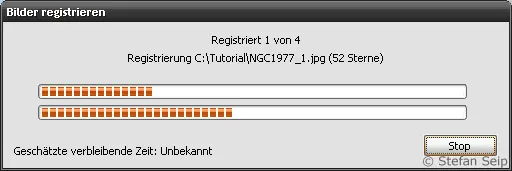
Software DeepSkyStacker: Sloučení může trvat nějakou dobu. Během toho se zobrazují informace o stavu.
Poté DeepSkyStacker zobrazí výsledek výpočtů a najednou vytvoří soubor „Autosave.tif“ ve složce, kde jsou uloženy vstupní soubory. Jedná se o soubor ve formátu TIFF s hloubkou barev 32 bitů.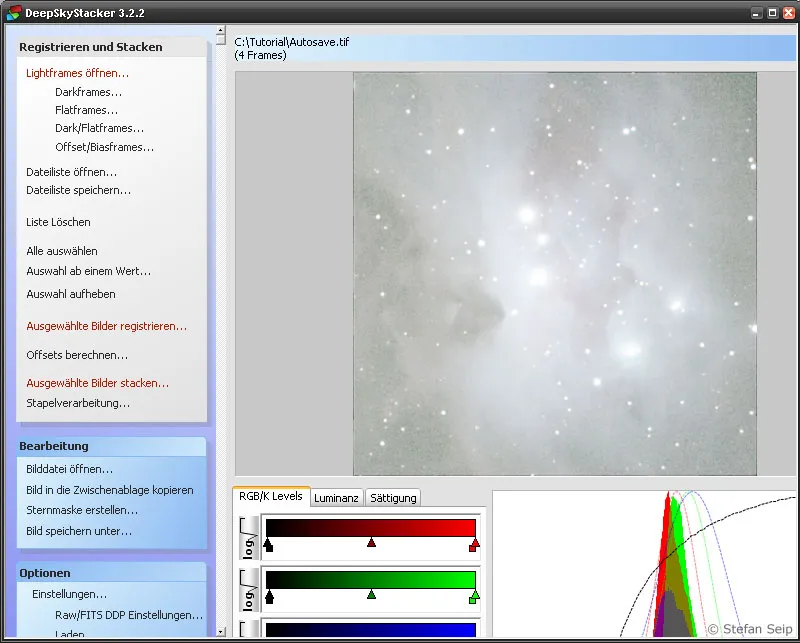
Software DeepSkyStacker: Zobrazení výsledného obrazu po sloučení.
Pro usnadnění dalšího zpracování můžete soubor znovu vytvořit ve formátu 16bitového TIFF, klepnutím v DeepSkyStacker na příkaz Uložit obrázek pod….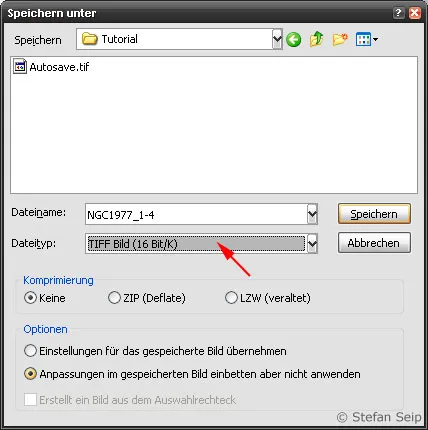
Software DeepSkyStacker: Dialogové okno „Uložit obrázek pod…“ umožňuje vybrat formát souboru, zde TIFF s 16 bity na pixel a kanál (šipka).
Výsledek softwaru DeepSkyStacker (vlevo) se téměř neliší od popsané metody v programu Photoshop (vpravo). Při mnoha jednotlivých snímcích a potenciálním otočení pole záběru je práce s DeepSkyStackerem mnohem pohodlnější.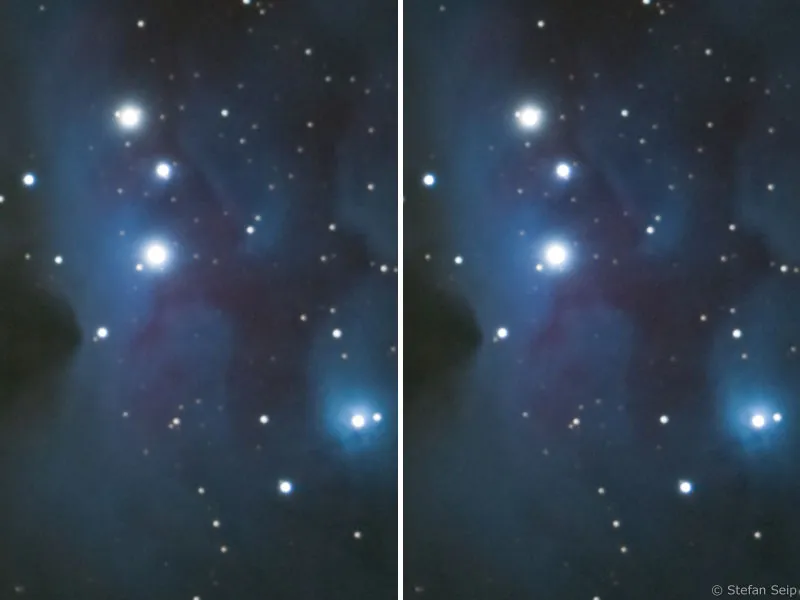
Závěrečné zhodnocení
Překrytí různých záběrů stejného motivu je velmi účinným prostředkem k redukci šumu digitálních fotografií. To, co zde bylo ukázáno na příkladu pouze čtyř jednotlivých snímků a které již přineslo značné zlepšení poměru signál-šum, může být ještě zvýšeno větším počtem jednotlivých záběrů. Čím více záběrů je zahrnuto do průměrování, tím větší bude požadovaný efekt, přičemž zisk na jednotlivý snímek bude tím menší, čím větší bude počet záběrů.
Příklad: V porovnání s jedním snímkem je možné dosáhnout již použitím tří dalších fotografií polovičního snížení šumu. Pokud máte 16 jednotlivých fotografií, může být šum opět půlen, tedy snížen na čtvrtinu. Pro dosažení dalšího polovičního snížení šumu na osminu, by bylo třeba k těmto 16 jednotlivým snímkům přidat dalších 48 fotografií, čímž se celkový počet zvedne na 64 (druhá odmocnina z 64 = 8)!
V cvičném příkladu zde byly použity fotografie ve formátu JPG. Důvodem je pouze malá velikost souboru pro stahování cvičných dat! V praxi je samozřejmě vhodné upřednostňovat formáty bez datové komprese, u digitálních zrcadlovek tedy formát Raw.
Poznámka: U fotografií, na kterých je zobrazena jak krajina, tak i obloha se hvězdami, nelze použít popsané metody k překrytí jednotlivých snímků, protože hvězdy se pohybují oproti krajině. Proto nelze tyto záběry přesně zarovnat. Avšak tyto metody můžete využít pro fotografie, které nemají nic společného s astrofotografií. Musíte však dbát na to, aby na jednotlivých snímcích nebyly pohyblivé objekty, které by překrytí znemožnily. Již listy stromu ve větru vám mohou udělat kříž v účtě.

